
Comment convertir une vidéo en MP3 sur iPhone ? Celui-ci pourrait vous aider !

Vous cherchez un moyen de convertir une vidéo en fichier MP3 sur un iPhone ? Vous pouvez convertir une vidéo en MP3 sur iPhone à l'aide d'outils de conversion de fichiers en ligne ou des applications de conversion de fichiers de l'iPhone. Ces convertisseurs de fichiers vous permettent de sélectionner le fichier vidéo de votre choix et de sélectionner les formats de sortie souhaités. Certains convertisseurs vidéo ont des fonctions supplémentaires qui améliorent la qualité de la vidéo.
Il est essentiel de savoir que la conversion d’une vidéo au format de fichier MP3 affecte la qualité de la vidéo, surtout si le fichier vidéo a un son de haute qualité. Par conséquent, il est prudent d’utiliser des paramètres de haute qualité lors de la conversion des vidéos afin de minimiser la perte de qualité. Cet article traite de plusieurs méthodes de conversion d’une vidéo en MP3 sur iPhone.
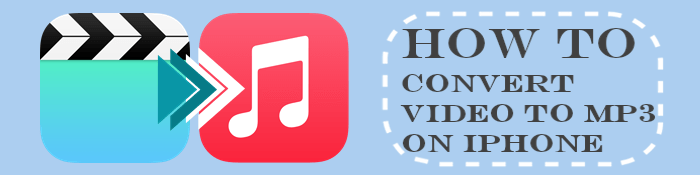
Vous recherchez un convertisseur vidéo vidéo en MP3 pour iPhone ? Les convertisseurs en ligne offrent un moyen simple et efficace de convertir les vidéos de votre iPhone au format MP3. La plupart des convertisseurs vidéo en ligne sont gratuits et ne nécessitent pas l’installation d’un logiciel tiers. Ces outils en ligne prennent en charge plusieurs formats audio populaires, tels que OGG, MP3, AC3, MP4, entre autres.
Certains outils de conversion vidéo en ligne permettent aux utilisateurs de télécharger leurs fichiers vidéo sur un service basé sur le cloud comme Google Drive, Dropbox, etc., puis d'accéder aux fichiers vidéo à partir du service basé sur le cloud au lieu de naviguer dans la mémoire de l'iPhone.
Vous trouverez ci-dessous un guide sur la façon de transformer une vidéo en audio sur iPhone à l’aide d’outils en ligne :
Il existe des programmes en ligne sur le marché, et Zamzar est l’un des meilleurs convertisseurs en ligne.
Vous trouverez ci-dessous les étapes élaborées que vous pouvez suivre pour convertir vos vidéos iPhone en MP3 via Zamzar :
Étape 1. Utilisez le navigateur de votre iPhone pour accéder au site officiel de Zamzar. Appuyez sur Choisir des fichiers et sélectionnez la vidéo que vous souhaitez convertir. Ce convertisseur en ligne permet également aux utilisateurs de glisser-déposer le fichier.

Étape 2. Dans l’option Conver vers , sélectionnez le MP3 et cliquez sur le bouton Convertir maintenant pour commencer à convertir votre fichier vidéo.
Étape 3. Après avoir téléchargé la vidéo, cliquez sur Télécharger pour télécharger le fichier.
Vous cherchez un autre moyen de convertir une vidéo en fichier audio ? iPhone Audio Converter est un puissant outil de conversion de fichiers en ligne qui convertit les vidéos en différents formats. Cet outil de conversion de fichiers convertit la vidéo tout en conservant la qualité d'origine du fichier.
Vous trouverez ci-dessous les étapes simples à suivre pour utiliser iPhone Audio Converter afin de convertir vos vidéos en fichiers audio :
Étape 1. Accédez au site Web de l'iPhone Audio Converter à l'aide du navigateur de votre iPhone. Appuyez sur l’option Choisir des fichiers et sélectionnez la vidéo ou téléchargez directement le fichier vidéo en le faisant glisser et en le déposant dans l’interface.
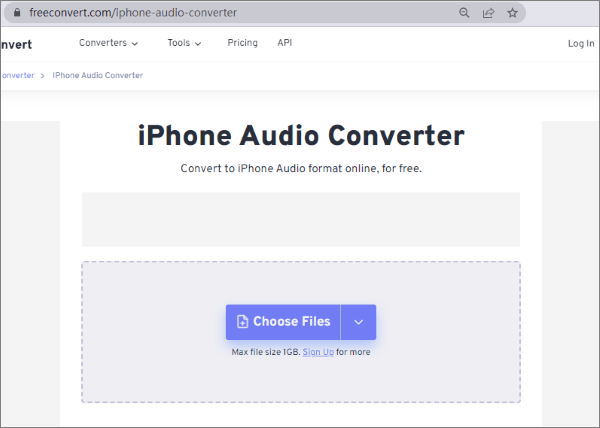
Étape 2. Appuyez sur le menu Audio , juste en dessous du menu Vidéo , et sélectionnez la sortie au format MP3. Appuyez ensuite sur le bouton Convertir pour convertir la vidéo en MP3.
Étape 3. Soyez patient jusqu’à ce que le processus de conversion se termine et appuyez sur Télécharger, et la vidéo sera téléchargée sur votre iPhone.
En savoir plus :
Meilleurs compresseurs vidéo de 2023 : un examen complet
[Logiciel Vlog] 11 meilleurs logiciels d’édition de vlog pour les amateurs de vlog
Vous pouvez convertir une vidéo en audio sur iPhone à l’aide d’applications de conversion vidéo pour iPhone. Vous trouverez ci-dessous quelques applications pour convertir une vidéo en audio à l’aide de l’iPhone :
Shortcuts est une application de script visuel Apple qui aide les utilisateurs à créer un flux de travail automatisé sur divers appareils Apple tels que les iPhones, iPad, etc. L’app Raccourcis est intégrée à Siri et possède des fonctionnalités exceptionnelles qui permettent aux utilisateurs de créer un flux de travail automatisé. Cette application fournit la méthode la plus simple pour convertir une vidéo en audio.
Vous trouverez ci-dessous les étapes simples à suivre pour utiliser l’application Raccourcis afin de convertir une vidéo iPhone en MP3 :
Étape 1. Lancez l’application Raccourcis sur l’iPhone (téléchargez l’application Raccourcis depuis l’App Store si vous ne la trouvez pas sur votre iPhone).

Étape 2. Pour convertir vos fichiers vidéo, cliquez sur la section Vidéo -> Audio sur l’écran principal de l’application Raccourcis.

Étape 3. Lorsque vous voyez la fenêtre contextuelle indiquant Veuillez sélectionner un fichier vidéo à partir de l’une de ces sources, appuyez sur Pellicule ou Fichiers pour choisir votre vidéo. Nous choisissons la pellicule pour une instance.

Étape 4. Choisissez la section Albums et trouvez la vidéo que vous souhaitez convertir. Cliquez dessus et appuyez sur l’icône de partage. Choisissez l’option Enregistrer dans des fichiers . Vous pouvez ensuite le renommer et choisir où l’enregistrer.

MyMP3 (en anglais seulement ) L’application est l’une des meilleures applications de conversion vidéo. Suivez les étapes élaborées ci-dessous pour utiliser MyMP3 afin de convertir vos vidéos en MP3 sur un iPhone :
Étape 1. Téléchargez l’application MyMP3 et lancez-la sur votre iPhone. Cliquez sur l’icône en forme de loupe située dans le coin supérieur gauche de l’écran. Cliquez ensuite sur l’option Choisir une vidéo dans la galerie . Si l’application vous demande d’accéder à la galerie de photos, autorisez-la.
Étape 2. Sélectionnez les fichiers vidéo que vous souhaitez convertir, puis cliquez sur Choisir.
Étape 3. Les fichiers seront convertis au format MP3 et visibles sur l'écran d'accueil de l'application MyMP3. Cliquez sur le fichier pour le lire, ou cliquez sur les trois points à côté du fichier pour le partager.
Vous cherchez un moyen de convertir votre vidéo dans un autre format ? La meilleure façon de convertir vos fichiers vidéo est d’utiliser un outil de conversion vidéo professionnel comme Video Converter Ultimate. Non seulement cette application permet aux utilisateurs de convertir des fichiers vidéo, mais elle leur fournit également un arc-en-ciel de puissantes fonctionnalités de montage vidéo.
Cette application exceptionnelle permet à ses utilisateurs d’appliquer divers filtres tels que les points orange, le film de Hong Kong, les coordonnées, le moderne, etc. sur leurs vidéos, permet aux utilisateurs d’ajuster les effets vidéo tels que la luminosité, la teinte de saturation et le contraste, améliore la qualité d’une vidéo en supprimant le bruit vidéo, en augmentant la résolution de la vidéo, optimise le contraste et la luminosité de la vidéo et réduit les effets de tremblement vidéo.
L'application Video Converter Ultimate dispose d'un amplificateur intégré qui lui permet de conserver la qualité d'origine de la vidéo ou même de rendre le produit final meilleur que le fichier original. Cette application populaire est approuvée par des millions de personnes dans le monde en raison de ses fonctionnalités exceptionnelles. Il permet également aux utilisateurs de convertir plusieurs fichiers vidéo simultanément en seulement 1 clic.
Voici quelques-unes des fonctionnalités de l'application Video Converter Ultimate :
Pour utiliser cette application, vous devez suivre les étapes simples ci-dessous :
01Téléchargez et exécutez l’application sur votre PC, ouvrez-la et créez un compte utilisateur avec votre adresse e-mail.
02Téléchargez les fichiers vidéo dans l’application en cliquant sur le bouton Ajouter un fichier . (Vous pouvez également ajouter les fichiers vidéo de votre choix à l’application en les faisant glisser et en les déposant directement dans l’interface de l’application.) Après avoir ajouté les fichiers vidéo à l'interface de l'application, vous verrez les propriétés de la vidéo, telles que la taille de l'écran, la durée et le format d'origine de la vidéo.

03Vous pouvez le lire, prendre un instantané ou le modifier. Cliquez sur l’option Modifier pour commencer à éditer la vidéo. Cliquez maintenant sur le bouton de formatage sur le côté droit de l'interface de l'application et choisissez les formats déjà définis parmi les options disponibles.

04Cliquez sur l’icône d’engrenage sur le côté droit de l’interface, et un écran contextuel avec des options d’édition apparaîtra.

05Choisissez le chemin de l'emplacement où vous souhaitez stocker le fichier vidéo converti sur le bouton de l'interface de l'application. Définissez le format de votre choix dans le coin supérieur gauche de l'interface de l'application et appuyez sur le bouton Convertir tout pour commencer le processus de conversion.
À lire aussi :
10 Hot MP4 Video Editors - Éditez des vidéos MP4 avec des fonctionnalités puissantes
12 meilleurs éditeurs vidéo de jeux - Éditez des vidéos sans effort [Mise à jour]
Vous comprenez maintenant comment convertir une vidéo en MP3 sur iPhone à l’aide de diverses techniques. Toutes ces méthodes sont fiables mais ont des niveaux d’efficacité différents. En tant que tel, le choix d’une technique facile, rapide et fiable simplifiera le processus. Cependant, la conversion de vidéos sur le petit écran de votre iPhone peut être intimidante, nous vous recommandons donc d'éditer les vidéos sur votre ordinateur à l'aide de l'application Video Converter Ultimate . Cet outil est facilement utilisable, efficace, rapide et fait confiance à des millions de personnes dans le monde.
Articles connexes :
Kapwing Video Editor : un examen complet et une alternative puissante
Sélectionnez le meilleur logiciel d’enregistrement de jeu pour enregistrer le gameplay sans tracas
Comment convertir une vidéo iPhone en MP4 sans perte de qualité de 7 façons ?
Comment personnaliser l’écran de verrouillage sur iPhone / iPad avec iOS 16/15/14
Comment convertir une vidéo 4K en 1080P sans perte de qualité

 Conseils vidéo et audio
Conseils vidéo et audio
 Comment convertir une vidéo en MP3 sur iPhone ? Celui-ci pourrait vous aider !
Comment convertir une vidéo en MP3 sur iPhone ? Celui-ci pourrait vous aider !